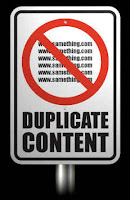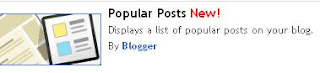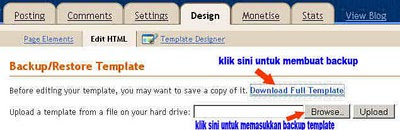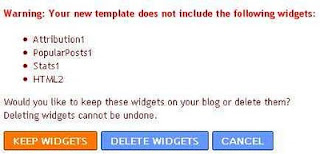Tentunya setiap orang inginkan blog yang loading nya lebih cepat.Loading yang lambat akan menyebabkan pengunjung meningggalkan blog anda ,kerana sifat manusia memang tidak suka menunggu.Untuk artikel kali ini saya ingin berkongsi cara mengenal pasti dimana penyebab loading blog kita menjadi lambat.Blog yang laju juga adalah salah satu faktor yang akan menentukan kedudukan pada ranking google.
Bila kita membuka blog (semasa proses loading) ia akan mengambil data dalaman dan data luaran.Data dalaman adalah seperti yang dimasukkan pada template dan data luaran adalah fail fail seperti imej ,javascript yang dihostkan pada lokasi lain.Untuk data luaran ini akan menyebabkan blog jadi lambat dan kadang kala gagal dibuka sama sekali.
Bagaimana kita nak mempastikan bahagian mana yang lambat jika banyak data luaran yang diambil ?.
Pada masa mula membuka blog anda perhatikan pada status bar sepeti dibawah ini.
Secara logiknya bahagian mana yang lama untuk loading bermakna bahagian tersebut berat dan perlu hapuskan jika ingin loading yang laju.
Untuk melihat lebih terperinci bahagian mana yang lambat boleh gunakan tool yang terdapat pada tools.pingdom.com
dari geraf yang terdapat seperti pada imej diatas kita boleh melihat bahagian mana yang lambat.
Untuk melihat lebih terperinci bahagian mana yang lambat boleh gunakan tool yang terdapat pada tools.pingdom.com
dari geraf yang terdapat seperti pada imej diatas kita boleh melihat bahagian mana yang lambat.